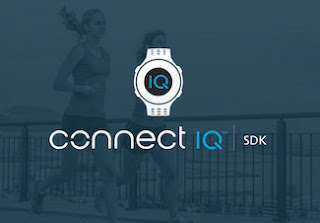GPS con arduino mediante Bluetooth (G28U7FTTL - HC60)

El objetivo de este proyecto no es otro que poder dotar de señal de GPS a aquellos dispositivos que no lleven antena incorporado, por ejemplo muchas tablets del mercado. Para ello hay dos opciones, o enviamos la señal mediante una antena Bluetooth, o mediante USB. La mayoría de las tablets, sino todas, hoy en día incluyen antena Bluetooth. Lo bueno que tine por otra parte el USB, es que podemos usar la alimentación de la tablet para dar corriente a nuestro Arduino. Sin embargo, la opción de Bluetooth requierá de alimentación externa y además habrá que preocuparse de la carga de la misma. Aquí dejo el listado de componentes necesarios para ensmablar las dos opciones: - Dispositivo: Arduino - Antena GPS Serial: G28U7FTTL - Antena Bluetooth: HC-06 (Versión Bluetooth) - Controlador carga de batería: TP4056 (Versión Bluetooth) - Batería: INR18650-30Q (Versión Bluetooth) Para la conexión de todos los componentes, habrá que usar el puerto serie por software para conectar el GPS y la placa